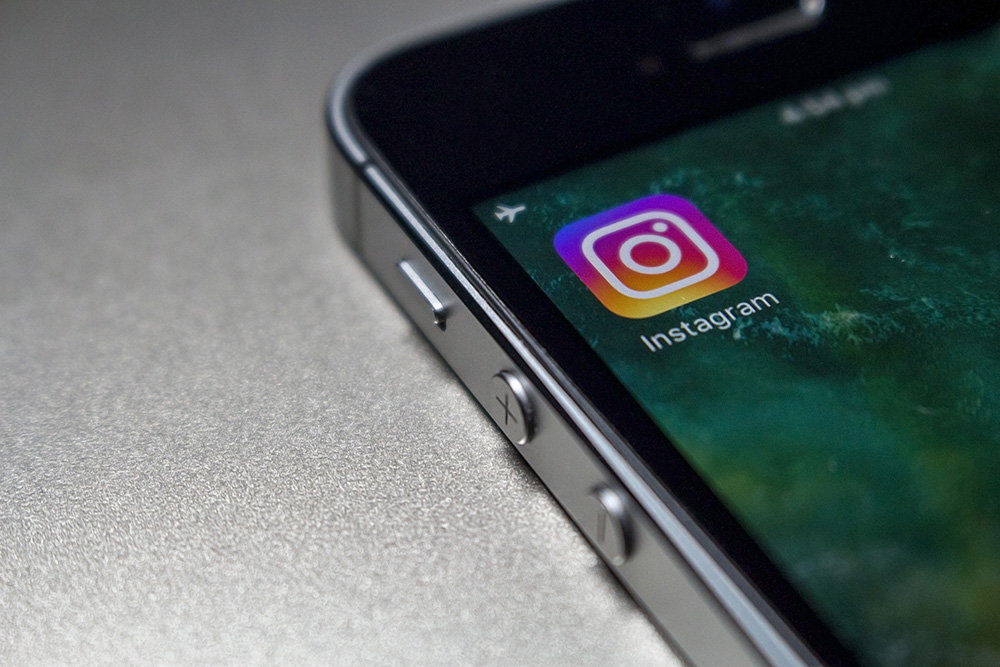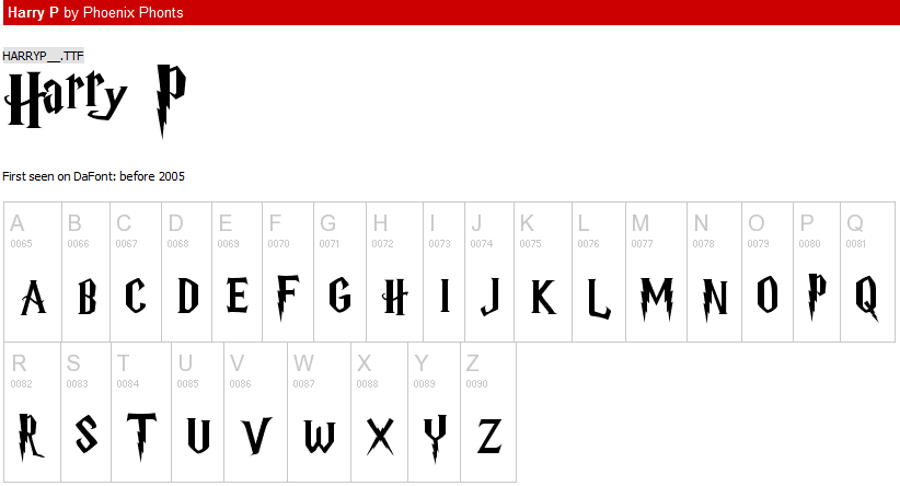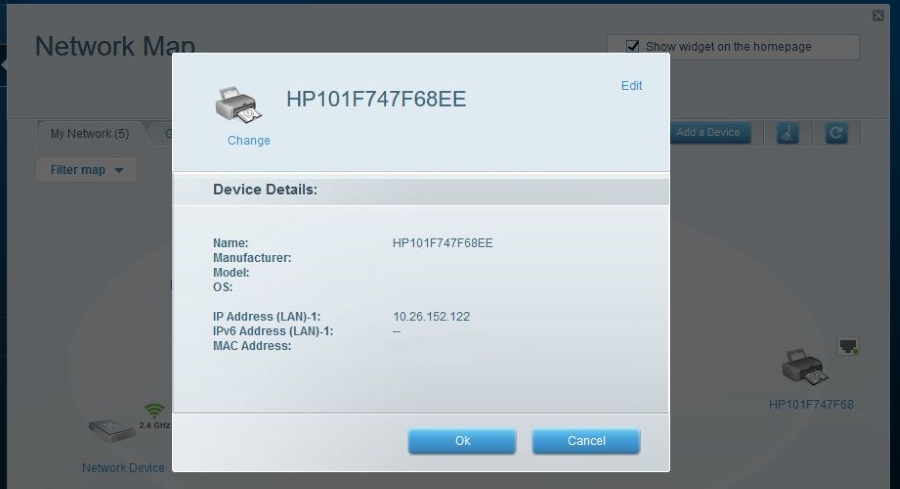
Практически в каждом офисе, где работает более одного сотрудника, в наши дни используется сетевой принтер, обычно для совместного использования хорошего высококлассного принтера несколькими сотрудниками или целой рабочей группой. Эти принтеры обычно настроены как часть локальной сети, так что любой ПК или ноутбук (или даже планшет или смартфон) может получить к ним доступ для распечатки. Такие сетевые принтеры — отличный способ разделить ресурс между несколькими пользователями, но при этом возникает новый набор проблем, когда необходимо устранить неполадки. Это особенно актуально, если вы не назначили принтеру статический IP-адрес или если он беспроводной, поскольку в этом случае специалисты по устранению неполадок могут оказаться в недоумении относительно того, с каким именно принтером возникли проблемы. Конечно, принтеры можно определить по их IP-адресам в сети — но что если кто-то забыл записать эту информацию или если это динамический IP-адрес? В этой статье вы узнаете, как найти IP-адрес вашего принтера, когда он вам понадобится.
Содержание
Существует несколько различных методов поиска IP-адреса принтера, в зависимости от того, как настроены принтер и сеть. Например, если вы используете выделенный сервер печати, метод будет отличаться от того, который используется, если ваш принтер настроен беспроводным способом или подключен к порту Ethernet маршрутизатора. Вполне возможно, что у вас есть сервер печати вне контекста бизнеса, но это довольно редкое явление, поэтому в данном руководстве я буду игнорировать такие случаи.
Первый вопрос, на который необходимо ответить, — задали ли вы своему принтеру статический IP-адрес или нет. Статический IP-адрес — это когда вы указываете маршрутизатору всегда давать устройству один и тот же IP-адрес и не давать его другим устройствам. Это полезно для таких устройств, как принтеры, или в сетях с большим количеством устройств.
Если ваш принтер имеет динамический IP-адрес, это означает, что вы позволили своему маршрутизатору управлять адресацией и назначать любой IP-адрес, который ему нравится. Это все равно будет работать и должно быть вполне управляемым в небольших сетях.
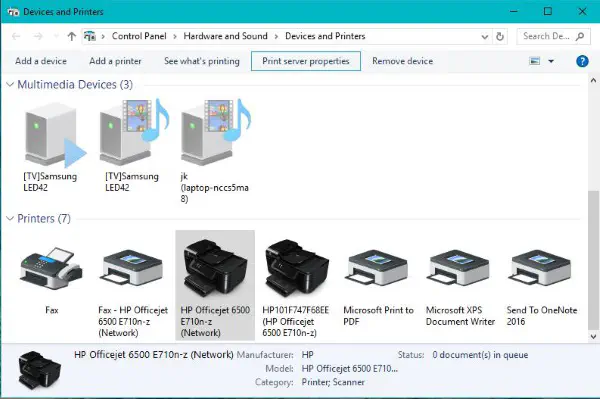
Найти IP-адрес принтера
Есть несколько простых способов найти IP-адрес принтера, если он подключен по беспроводной сети или напрямую к маршрутизатору или серверу печати. Прежде чем приступить к выполнению этих действий, убедитесь, что принтер включен и подключен к сети.
Проверьте свой принтер
Большинство принтеров имеют панель управления, на которой можно задать основные параметры, такие как уровень чернил, тип бумаги, очередь заданий и так далее. Что будет написано на панели, зависит от принтера. Если принтер подключен к сети, на одном из дисплеев должен отображаться статус сети, включая IP-адрес.
Проверьте маршрутизатор
Большинство маршрутизаторов имеют возможность создавать карты сети, чтобы вы могли видеть, что именно подключено к вашей сети и что оно делает. Войдите в свой маршрутизатор и найдите такие слова, как «карта сети», «список подключенных устройств», «топология сети» или другие. По сути, вам нужна страница, которая покажет вам, что именно подключено к вашей сети в данный момент.
Пока ваш принтер включен и показывает подключение к сети, ему, вероятно, будет присвоен IP-адрес сервером DHCP вашего маршрутизатора. Если вы назначили ему статический IP-адрес, он появится в таблице маршрутизации, если маршрутизатор ее отображает.
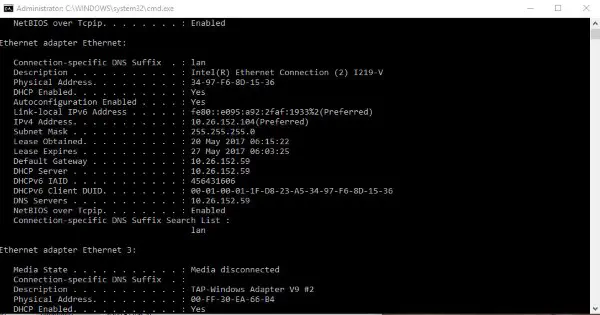
Найти IP-адрес принтера в Windows
Существует несколько команд командной строки, с помощью которых можно узнать, какие IP-адреса используются в каждый момент времени. Одна из них полезна для динамических IP-адресов, а другая больше подходит для статического распределения IP-адресов.
Если вы знаете MAC (или аппаратный) адрес вашего принтера, вы сможете сразу определить его. Если нет, вы сможете определить его только приблизительно. Затем вам придется перебирать назначенные IP-адреса, пока вы не доберетесь до своего принтера.
Найти принтер со статическим IP
Если вы не можете узнать IP-адрес у самого принтера или у маршрутизатора, вы можете попросить Windows узнать его за вас. Для этого нужно открыть окно CMD от имени администратора.
- Щелкните правой кнопкой мыши на панели задач Windows и выберите Диспетчер задач.
- Выберите Файл и Запустить новую задачу.
- Установите флажок Открыть от имени администратора и введите CMD в поле. Нажмите Enter.
- Введите ‘ipconfig /all’ в окне CMD и нажмите Enter.
- Найдите IPv4-адрес вашего Ethernet-адаптера.
- Добавьте 15 к IPv4-адресу Ethernet-адаптера. Таким образом, если ваш адрес 192.168.0.4, у вас будет 192.168.0.19. Это может быть любое число, но 15 подходит для домашней сети. (Идея в том, чтобы выбрать конечный IP номер, который выше, чем все, что подключено к вашей существующей сети, так что если у вас 30 устройств в сети, добавьте 30.)
- Введите ‘ping 192.168.0.19’ и нажмите Enter. Это заставит Windows обнаружить, что находится в вашей сети.
- Введите ‘netstat -r’ и нажмите Enter. IP-адрес вашего принтера будет находиться в таблице маршрутов IPv4, которую создаст эта команда.
В зависимости от количества подключенных устройств, в таблице должно быть всего несколько возвратов. Ищите запись, очень похожую на IPv4-адрес вашего Ethernet-адаптера из шага 6. Проработайте их, поскольку один из них будет вашим принтером.
Найдите принтер с динамическим IP
Для поиска принтера с динамическим IP используется команда, аналогичная описанной выше, но вместо нее будут обнаружены динамические IP-адреса.
- Откройте окно CMD от имени администратора.
- Введите ‘ping 192.168.0.19’ и нажмите Enter. Если вы ранее выполняли описанные выше действия, вам не нужно делать это снова.
- Введите ‘arp -a’ и нажмите Enter.
Вы должны увидеть список подключенных устройств. Ваш принтер будет одним из тех, что перечислены в верхней части списка, а в третьем столбце будет указано «dynamic» как Type. Снова пройдитесь по списку, пока не доберетесь до своего принтера.
YouTube видео: Как найти IP-адрес принтера
Вопросы и ответы по теме: “Как найти IP-адрес принтера”
Где найти IP-адрес у принтера?
Откройте меню Сводная информация о беспроводном подключении или Параметры сети, чтобы найти IP-адрес. Принтеры без сенсорного экрана или меню. Напечатайте информационную страницу или отчет о беспроводной сети, нажимая комбинацию кнопок для вашего принтера. IP-адрес указан на распечатке.
Как узнать IP-адрес принтера без компьютера?
Если вы сделали принтер сетевым, то можете найти его адрес в настройках Wi-Fi роутера. Войдите в свою учетную запись роутера и перейти в таблицу клиентов DHCP. Еще одним оптимальным методом является установка вспомогательных программ.
Как узнать IP-адрес принтера на Windows 10?
**Свойства **принтера****1. Зайдите в меню «Пуск». 2. Нажмите «Панель управления», а затем «Устройства и принтеры». 3. Один раз щелкните правой кнопкой мыши по устройству, выберите «Свойства». 4. Откройте «Веб-службы», находящийся рядом со вкладками «Общие» и «Оборудование». Внизу окна указаны данные АЙПИ и MAC адресов.
Сохраненная копия
Как найти свой IP-адрес?
Поиск IP-адреса в Windows1. Выберите Начните> Параметры > Сеть & Интернет > Wi-Fi, а затем выберите сеть Wi-Fi, к Wi-Fi подключены. 2. В разделе Свойства найдите IP-адрес, указанный рядом с пунктом IPv4-адрес.
Как прописать IP-адрес для принтера?
**Настройка IP-адреса с помощью окна состояния **принтера****1. Щелкните [ ] на панели задач Windows, а затем выберите имя принтера. 2. В меню [Options/Параметры] выберите [Device Settings/Настройки устройства] → [Network Settings/Настройки сети]. 3. Задайте IP-адрес. 4. Щелкните [OK]. 5. Перезапустите принтер.
Как подключить телефон к принтеру?
Как добавлять и использовать принтеры1. Откройте на телефоне приложение “Настройки”. 2. Нажмите Подключенные устройства Настройки подключения Печать. 3. Выберите Добавить службу. 4. Укажите информацию о принтере.